Відкриття JAR файлів: Повний посібник для розробників Java
Уявіть ситуацію: вам запропонували цікавий Java-проект з привабливою оплатою. Або ж вас залучили до команди, що працює над захоплюючим Java-застосунком, де необхідно використовувати вже існуючу кодову базу.
Ви берете свій комп’ютер, а керівник проекту надає вихідний код. Проте, при спробі відкрити його, виникають проблеми. Виявляється, що він збережений у форматі JAR, з яким ви раніше не стикалися, або, можливо, чули про нього, але ніколи не відкривали. Що робити в такому випадку? Чи варто відмовлятися від пропозиції? Звісно, ні!
Щодня ми працюємо з файлами різних форматів. Деякі з них є більш поширеними, інші – менш. І, можливо, вам траплялися файли, які ви не могли відкрити на своєму комп’ютері чи мобільному пристрої.
JAR, або Java ARchive – це збірка Java-файлів, скомпресованих для зручності зберігання та поширення. JAR файли відіграють важливу роль у наступних випадках:
- Розповсюдження коду: Програми з часом стають більшими. Архівування Java-коду у JAR-файли спрощує його обмін через інтернет або для додатків з обмеженням розміру файлу.
- Організація коду: Ви можете структурувати свій код на логічні блоки та архівувати їх у JAR файли.
- Безпека коду: Ви можете стиснути свій Java-код у JAR-файл і підписати його цифровим підписом для захисту від фальсифікації.
- Розгортання: Стиснутий Java-код у вигляді JAR файлів можна легко розгорнути на серверах.
- Повторне використання коду: Розробники можуть створювати бібліотеки та компоненти, запаковувати їх у JAR-файли та ділитися ними для використання в інших проектах.
Тепер, коли ви розумієте важливість формату JAR, давайте розглянемо різні методи, які можна використовувати для їх відкриття.
Існує три основних підходи: використання онлайн-інструментів, програм для ПК або командного рядка. Розглянемо кожен з них детальніше.
В інтернеті є декілька інструментів, які дозволяють завантажити JAR-файл, розпакувати його та завантажити на свій комп’ютер. Деякі з цих інструментів можуть вимагати створення облікового запису, інші ж ні. Ось декілька прикладів онлайн-інструментів:
#1. FreeFileConvert
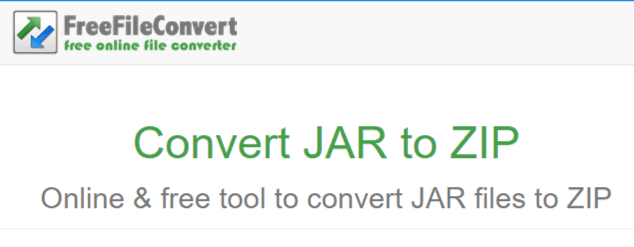
FreeFileConvert допомагає конвертувати .jar файли у .zip. Потім ви можете розпакувати zip-архів на своєму комп’ютері та отримати доступ до Java-файлів.
Перевага zip-архівів полягає в тому, що їх можна розпакувати без додаткового програмного забезпечення на більшості операційних систем. MacOS, Windows та Linux (наприклад, Ubuntu) – це системи, де не потрібен додатковий софт для розпакування zip-файлів.
Кроки для конвертації JAR-файлів у ZIP-файли
- Оберіть файл JAR для конвертації. Файл можна завантажити з комп’ютера, хмарного сховища (Google Drive, Dropbox) або за URL-адресою.
- Оберіть формат вихідного файлу. У спадному меню виберіть ZIP. Ви можете завантажити до 5 файлів одночасно, максимальний розмір пакету – 500 МБ. Зачекайте, доки всі файли завантажаться.
- Натисніть кнопку конвертації. Зачекайте, доки файли будуть конвертовані. Ви можете завантажити конвертовані файли до 5 разів, а також видалити їх з черги.
FreeFileConvert можна використовувати як гість або зареєстрований користувач. Створіть обліковий запис, щоб зберігати історію своїх конвертацій та мати доступ до розпакованих файлів у майбутньому.
#2. ezyZip

ezyZip – це онлайн-інструмент для конвертації JAR у ZIP. Він чудово працює з більшістю операційних систем та браузерів, таких як Chrome, Safari, Firefox і Opera.
Кроки для перетворення JAR-файлів у ZIP-файли за допомогою ezyZip
- Виберіть JAR-файл для відкриття. Можна використовувати файли з Dropbox, з комп’ютера або перетягнути їх у вікно інструменту. Після цього інструмент автоматично розпакує файли та виведе їх перелік.
- Збережіть файли. Натисніть кнопку “Зберегти”, щоб завантажити окремі файли на свій комп’ютер.
- (Необов’язково) Перегляньте файли в браузері. Натисніть кнопку “Попередній перегляд”, щоб відкрити файли у браузері. Ця опція доступна лише для деяких форматів файлів.
#3. Appscms
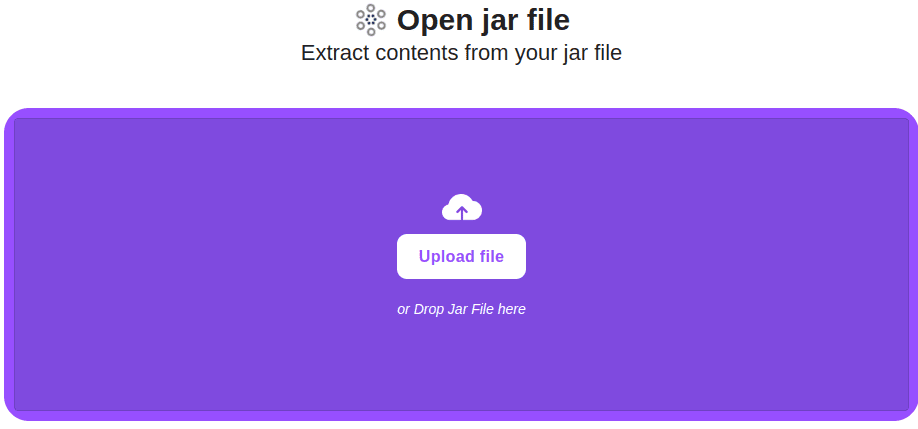
Інструмент для відкриття JAR-файлів Appscms витягує файли з JAR-архіву у читабельні формати. Після цього ви можете відкрити їх звичайними програмами на своєму комп’ютері.
Кроки для відкриття JAR-файлів
- Завантажте JAR-файли в інструмент Appscms. Виберіть файл на локальному диску або перетягніть його в інструмент.
- Дочекайтеся вилучення файлів.
- Завантажте вилучені файли.
Інструмент зберігає витягнуті файли протягом короткого часу, а потім видаляє їх.
Ви також можете встановити на свій комп’ютер програми для розпакування JAR-файлів. Ось деякі з найкращих:
#1. WinZip
WinZip – це інструмент для архівування та розпакування файлів декількома клацаннями миші. Він дозволяє легко конвертувати файли між різними форматами.
WinZip працює на різних операційних системах. Він також дозволяє ділитися файлами після архівування/розпакування.
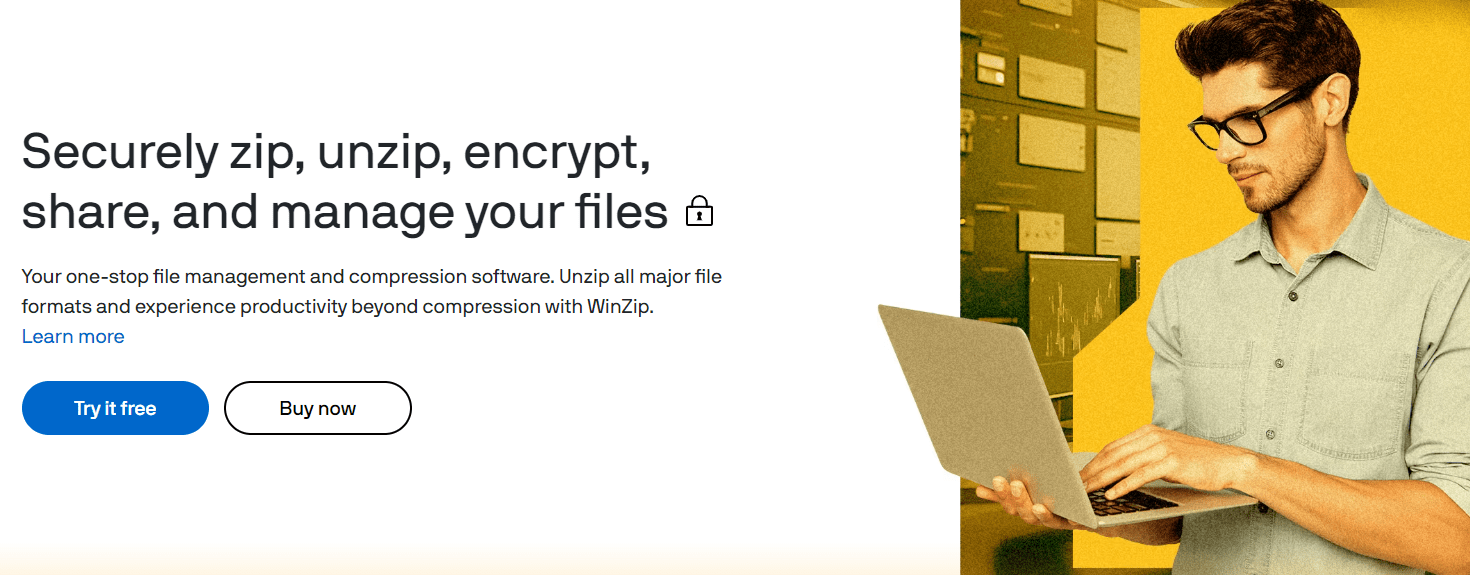
Основні функції:
- Розпаковує всі основні формати файлів.
- Захищає файли за допомогою шифрування.
- Легко інтегрується з хмарними сервісами, такими як Google Drive і Dropbox.
- Надає доступ до файлів на ПК та керування ними.
WinZip пропонує безкоштовну пробну версію протягом 21 дня, після чого можна придбати версію Pro.
#2. inRAR
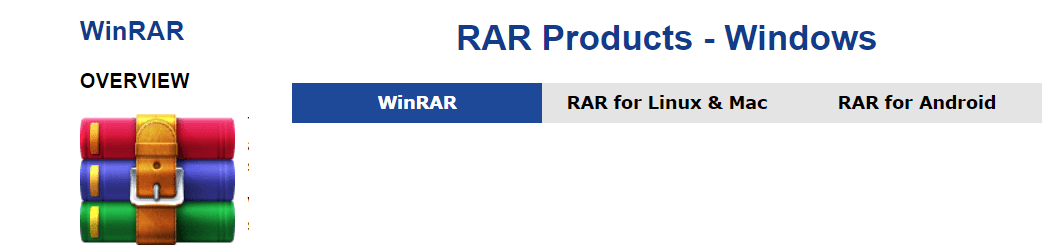
WinRAR – багатофункціональний інструмент для розархівування JAR-файлів у потрібний формат. Він доступний для Windows, macOS, Linux та Android. WinRAR підходить для індивідуальних користувачів, підприємств та державних організацій завдяки високій продуктивності та функціям безпеки.
Основні функції:
- Архівація та розархівація файлів JAR та інших форматів.
- Захист файлів за допомогою 256-бітного шифрування AES.
- Можливість розділення JAR-файлів на менші частини.
- Підтримка 40 мов.
#3. 7-Zip
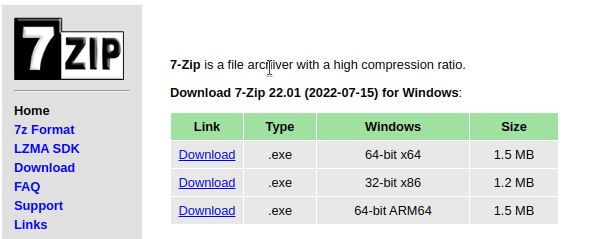
7-Zip – це безкоштовне програмне забезпечення для персональних та комерційних комп’ютерів. Він доступний кількома мовами. Програма має пакети для Windows та версію p7zip для Linux.
Основні функції:
- Запакування та розпакування файлів.
- Інтерфейс доступний на 87 мовах.
- Наявність версії командного рядка для Linux.
- Шифрування AES-256 для захисту файлів.
#4. Декомпілятор Java
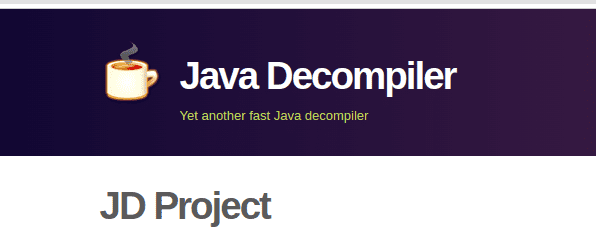
Java Decompiler (JD Project) – це окремий інструмент для розпакування JAR та інших форматів. Він складається з трьох частин: JD-GUI, JD-Eclipse і JD-Core. JD-GUI (графічна утиліта) дозволяє переглядати усі .class файли.
Основні функції:
- Перетягування файлів під час використання JD Project.
- Перегляд ієрархії модулів Java і файлів класів за допомогою JD-GUI.
- Підтримка розпакування та відображення різних типів файлів.
Командний рядок для відкриття файлів JAR
Ви можете використовувати командний рядок для відкриття/виконання JAR-файлів, незалежно від того, яка операційна система у вас встановлена – Windows, macOS чи Linux.
Для цього необхідно встановити Java Runtime Environment (JRE) на вашому комп’ютері. Якщо JRE не встановлено, завантажте його з офіційного сайту перед тим, як переходити до наступних кроків.
Відкрийте командний рядок і перевірте, чи встановлено Java за допомогою команди:
java -version
Якщо Java встановлена, ви побачите щось на кшталт цього:

Виконайте наступні кроки, щоб відкрити JAR-файл:
- Перейдіть до папки з JAR-файлом у терміналі (у моєму випадку файл на робочому столі).
- Використовуйте команду для відкриття файлу:
java -jar filename.jar
Де “filename” – це ім’я вашого JAR-файлу.
У моєму випадку, файл називається “MyProject.jar” і знаходиться у папці “MyProject”.
Ось структура моїх файлів:
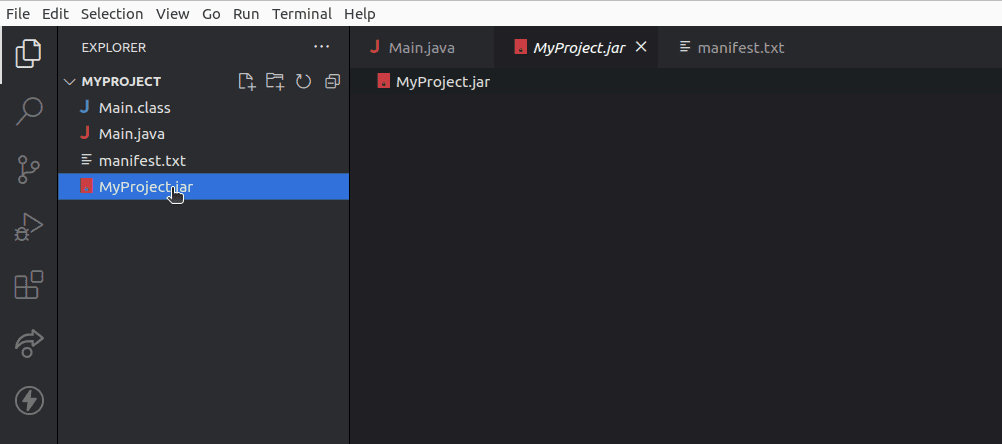
Щоб відкрити цей файл, я введу команду:
java -jar MyProject.jar
Після виконання цієї команди, файл запуститься і виведе вміст в термінал.
У моєму файлі була проста програма, яка виводила “Hello, world!”.

Кращі практики для відкриття JAR-файлів
- Розумійте вміст JAR-файлу: В Інтернеті багато файлів, але не всі вони безпечні. Не завантажуйте кожен файл, який знайдете. Переконайтеся, що розумієте, що знаходиться у файлі.
- Відкривайте JAR-файли з надійних джерел: На жаль, не всі користувачі Інтернету мають добрі наміри. Робота з виконуваними файлами, такими як JAR, може бути ризикованою. Завантажуйте файли лише з довірених сайтів.
- Читайте політику конфіденційності онлайн-інструментів: Більшість онлайн-інструментів безкоштовні. Проте, ви повинні розуміти, як вони обробляють файли. Інструменти, розглянуті вище, не зберігають ваші файли на своїх серверах.
- Підтримуйте JRE в актуальному стані: Якщо ви плануєте розпаковувати JAR-файли локально, встановіть Java Runtime Environment (JRE). Регулярно перевіряйте наявність оновлень, щоб мати останні виправлення безпеки.
- Скануйте файли на віруси: Після завантаження JAR-файлів, проскануйте їх на наявність вірусів, щоб захистити свій комп’ютер.
- Читайте відгуки користувачів та документацію: Якщо ви завантажуєте файли з загальнодоступного сховища, перевірте документацію та відгуки користувачів перед їх відкриттям.
Підсумки
Ви можете відкривати JAR-файли за допомогою онлайн-інструментів, програм для ПК або командного рядка. Вибір залежить від ваших потреб та вподобань.
Основна перевага командного рядка полягає у можливості звертатися до конкретних класів або розділів вашого JAR-файлу. Проте, завжди дотримуйтесь рекомендованих практик перед тим, як відкривати або запускати JAR-файли.
Також ви можете дослідити деякі найкращі інструменти для злому ZIP-архівів.